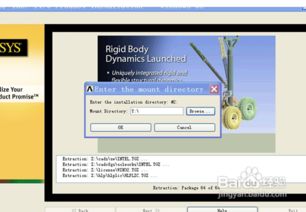ANSYS 15 详细安装指南
ANSYS15作为一款功能强大的有限元分析软件,广泛应用于结构、流体、电场、磁场以及声场等领域。为了帮助用户顺利安装这款软件,本文将详细介绍ANSYS15的安装步骤,涵盖下载与解压、软件安装、破解与配置等多个方面。

一、下载与解压
首先,确保从正规渠道下载ANSYS15的安装包。安装包通常会以压缩文件的形式存在,如.zip或.rar格式。下载完成后,右键点击压缩文件,选择“解压到当前文件夹”或“解压到指定文件夹”。解压过程需要一些时间,请耐心等待。

二、安装准备
解压完成后,打开解压后的文件夹。此时,你会看到包含安装程序的文件夹,如“ANSYS15.0 Win64”或类似的命名。进入该文件夹,找到名为“setup”的安装程序。右键点击“setup”,选择“以管理员身份运行”。这一步非常关键,因为以管理员身份运行可以确保安装过程中不会出现权限不足的问题。

三、软件安装
1. 启动安装程序:双击“setup”后,会弹出ANSYS的安装向导。点击“Install ANSYS Products”开始安装。

2. 同意协议:在接下来的界面中,勾选“I AGREE”表示同意软件的使用协议,然后点击“Next”。

3. 选择安装目录:默认情况下,ANSYS会安装在C盘。为了节省C盘空间,建议更改安装路径。例如,可以选择D盘或E盘,新建一个名为“ANSYS15.0”的文件夹作为安装目录。点击“Browse”选择新建的文件夹,然后点击“Next”。
4. 配置选项:在接下来的几个界面中,会询问是否配置Workbench等组件。由于配置过程可能比较复杂,且可以在安装完成后进行,因此建议勾选“Skip this step for Workbench and configure later”或“Skip and configure later”,然后点击“Next”。
5. 输入计算机名:在安装向导的某个阶段,需要输入计算机名。可以通过右键点击“此电脑”或“计算机”,选择“属性”,然后在弹出的窗口中找到计算机名。将计算机名复制到安装向导的“Hostname”栏中,然后点击“Next”。
6. 开始安装:确认所有设置无误后,点击“Next”开始安装。安装过程可能需要一些时间,具体取决于计算机的性能和安装的内容。安装进度条会显示当前进度,耐心等待即可。
7. 完成安装:当安装进度达到100%时,会弹出安装完成的提示。点击“Finish”完成安装,然后点击“Exit”退出安装向导。
四、破解与配置
由于ANSYS15是商业软件,需要破解才能正常使用。破解过程通常涉及替换或修改某些文件。以下是详细的破解步骤:
1. 复制破解文件:返回到解压后的文件夹,找到名为“crack”的文件夹。在该文件夹中,你会看到两个重要的文件:“ansyslmd”和“license.dat”。选中这两个文件,右键点击选择“复制”。
2. 找到安装路径下的Licensing文件夹:打开你之前选择的安装目录(如D:\ANSYS15.0),然后依次打开“ANSYS Inc”、“Shared Files”和“Licensing”文件夹。在“Licensing”文件夹的空白处右键点击,选择“粘贴”。此时,会提示是否替换目标中的文件,点击“替换目标中的文件”。
3. 修改ansyslmd文件:用记事本打开“ansyslmd”文件。在文件中找到需要修改的路径部分,将其替换为你的安装路径。例如,如果你的安装路径是D:\ANSYS15.0,那么就将原有的路径替换为“D:\ANSYS15.0\ANSYS Inc\Shared Files\Licensing”。修改完成后,点击“文件”菜单下的“保存”并关闭记事本。
4. 修改license.dat文件:同样地,用记事本打开“license.dat”文件。在文件中找到需要修改的路径部分,并将其替换为你的安装路径。保存并关闭记事本。
五、验证与启动
完成以上步骤后,ANSYS15应该已经成功安装并破解。接下来,验证安装是否成功并启动软件。
1. 验证安装:在开始菜单中找到ANSYS的相关程序,如“Mechanical APDL Product Launcher 15.0”。右键点击该程序,选择“发送到”->“桌面快捷方式”。这样,你就可以在桌面上方便地启动ANSYS了。
2. 启动软件:双击桌面上的ANSYS快捷方式,启动软件。如果一切正常,软件应该会成功打开,并显示ANSYS的主界面。
六、注意事项
1. 卸载干净:如果在安装过程中遇到问题或需要重新安装,务必确保卸载干净。除了卸载程序外,还需要删除安装目录和
-
 ANSYS14.0全攻略:从零开始的超详细下载与安装教程资讯攻略11-10
ANSYS14.0全攻略:从零开始的超详细下载与安装教程资讯攻略11-10 -
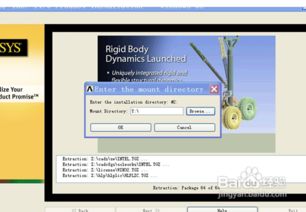 轻松学会:ANSYS 14.0详细安装教程资讯攻略12-06
轻松学会:ANSYS 14.0详细安装教程资讯攻略12-06 -
 索尼爱立信LT15i和LT18I如何安装recovery的图文教程?资讯攻略11-13
索尼爱立信LT15i和LT18I如何安装recovery的图文教程?资讯攻略11-13 -
 保卫萝卜挑战模式全攻略:轻松通关第15关秘籍资讯攻略11-13
保卫萝卜挑战模式全攻略:轻松通关第15关秘籍资讯攻略11-13 -
 LOL 7.15新版阿卡丽攻略:暗影之拳天赋技能加点全面解析资讯攻略11-11
LOL 7.15新版阿卡丽攻略:暗影之拳天赋技能加点全面解析资讯攻略11-11 -
 12306平台退票流程指南资讯攻略01-19
12306平台退票流程指南资讯攻略01-19